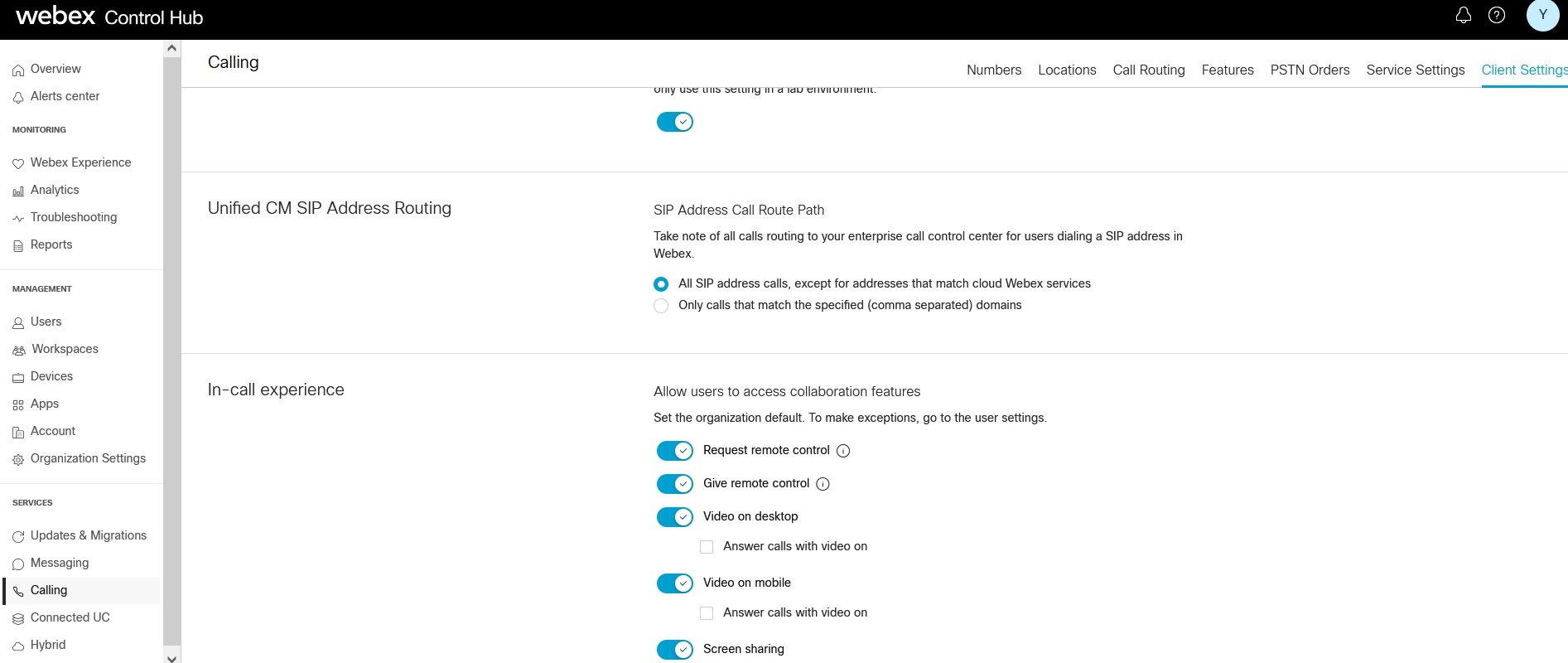- Ana Sayfa
- /
- Makale

 Bu makalede
Bu makaledeTam yönetici haklarına sahip iş ortakları ve müşteriler, Control Hub'da Çağrı için ekran paylaşımını ve diğer çağrı içi özellikleri etkinleştirebilir veya devre dışı bırakabilir. Ekran paylaşımını etkinleştirme ve devre dışı bırakma, tüm Calling lisansları için kullanılabilir ve Control Hub’da kuruluş, kullanıcı veya kullanıcı grubu düzeyinde yapılandırılır.
Bir kuruluş için ekran paylaşımını etkinleştirme veya devre dışı bırakma
Webex Calling yöneticisi ekran paylaşımı, mobil veya masaüstünde video ve uzaktan kontrol için erişim gibi kuruluş düzeyinde ayarları etkinleştirebilir.
Varsayılan olarak ekran paylaşımı düğmesi etkindir ve tüm kuruluş için geçerlidir. Ekran paylaşımı kuruluş düzeyinde değiştirilirse bu ayarlar kuruluş altındaki tüm kullanıcılar için geçerli olur.
Kuruluş düzeyinde ekran paylaşımı özelliğini etkinleştirmek için şu adımları tamamlayın:
| 1 | https://admin.webex.com içindeki yönetici görünümünden Hizmetler > Istemci Ayarları altında Calling bölümüne gidin. Ayarlar sayfası görüntülenir. |
| 2 | Çağrı içi deneyiminden, ekranı kuruluş düzeyinde paylaşmak için Ekran paylaşımı geçişini seçin.
|
Kullanıcı için ekran paylaşımını etkinleştirme veya devre dışı bırakma
Webex Calling yöneticisi seçilen kullanıcı için ekran paylaşımını etkinleştirebilir. Bu değerin kuruluş düzeyi ve kullanıcı grubu düzeyi ayarlarına göre önceliği vardır.
| 1 | içindeki müşteri görünümünden https://admin.webex.com, Kullanıcılar bölümüne gidin. | ||
| 2 | Değiştirmek istediğiniz kullanıcıyı seçin. | ||
| 3 | Calling öğesine gidin ve Çağrı Içi deneyimi'ne kaydırın, kullanıcı için ekran paylaşımını etkinleştirmek veya devre dışı bırakmak için Ekran paylaşımı geçişini seçin.
|
Kullanıcı grubu için ekran paylaşımını etkinleştirme veya devre dışı bırakma
Yönetici, bir çağrı şablonu aracılığıyla kullanıcı grubu için ekran paylaşımını etkinleştirebilir. Çağrı şablonunda yapılandırılan değerler gruptaki tüm kullanıcılar için geçerlidir.
Grubun tamamı için ayarları uygulamak üzere çağrı şablonlarını kullanabilirsiniz. Control Hub mevcut bir şablonu aramayı, uygulanan ayarları görüntülemeyi, şablonu çoğaltmayı ve şablonu bir kullanıcı grubuna atamayı kolaylaştırır. Ayrıntılar için Ayar şablonlarını yapılandır makalesinde Çağrı şablonlarını yönet bölümüne bakın.
Ekran paylaşım özelliğini kullanıcı grubu düzeyinde izlemek için şu adımları tamamlayın:
| 1 | Kullanıcı grubu için ekran paylaşımını etkinleştirmek ve devre dışı bırakmak için ekran paylaşımı geçişi etkinleştirilmiş bir Çağrı şablonu belirleyin. Çağrı şablonlarını görüntülemek için Hizmetler > Istemci Ayarları altında Çağrı bölümüne gidin ve Şablonlar öğesine tıklayın. |
| 2 | içindeki müşteri görünümünden https://admin.webex.com, Kullanıcılar bölümüne gidin. |
| 3 | Gruplar bölümüne gidin ve Ayarlar Şablonu altında kullanıcı grupları için şablonu atayın. Bu, tüm kullanıcıların ekran paylaşımının etkin olmasını sağlar. Çağrı şablonlarını uygularken dikkate alınması gereken birkaç işaret:
|